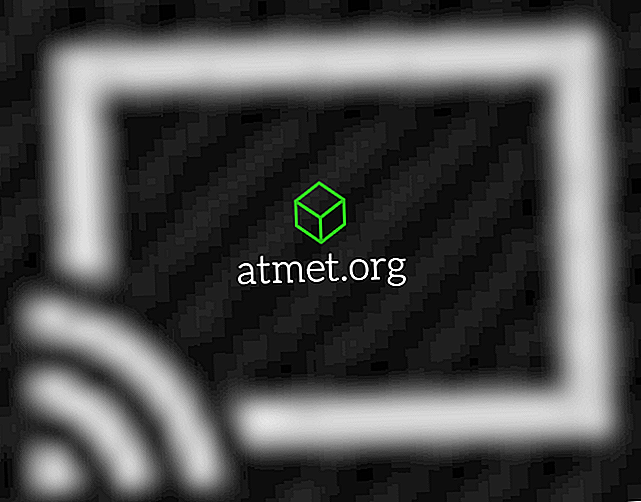Можете да свързвате и отразявате смартфона на Samsung Galaxy S7 към телевизора си и да разглеждате снимки или видеоклипове на по-голям екран. Просто следвайте тези стъпки.
Вариант 1 - Miracast или BLE
- Получете един от следните елементи:
- Roku 4, 3 или Roku Stick.
- Телевизионна кутия за Amazon Fire TV или Amazon Fire TV Stick.
- Видео адаптер Miracast (препоръчва се за най-добра производителност).
- Smart TV с поддръжка на Miracast.
- Всяко устройство, което поддържа Miracast и се свързва с вашия телевизор.
- Уверете се, че телевизорът или устройството ви са настроени и готови да приемат видео.
- Плъзнете надолу лентата за известия в горната част на екрана с два пръста и изберете „ Smart View “.
- Ще се покаже списък с устройства, с които можете да се свържете. Докоснете с която искате да се свържете.
Опция 2 - Chromecast
- Ако нямате интелигентен телевизор, който поддържа Chromecast, можете да получите
Google Chromecast и го свържете към HDMI порта на телевизора.
- Уверете се, че Chromecast и Galaxy S7 са свързани към една и съща Wi-Fi мрежа.
- Отворете приложението Google Play и инсталирайте приложението Chromecast на устройството си.
- Следвайте съветника, за да настроите устройството си с телевизора.
- Приложения като Netflix и YouTube вече ще имат „ Cast “
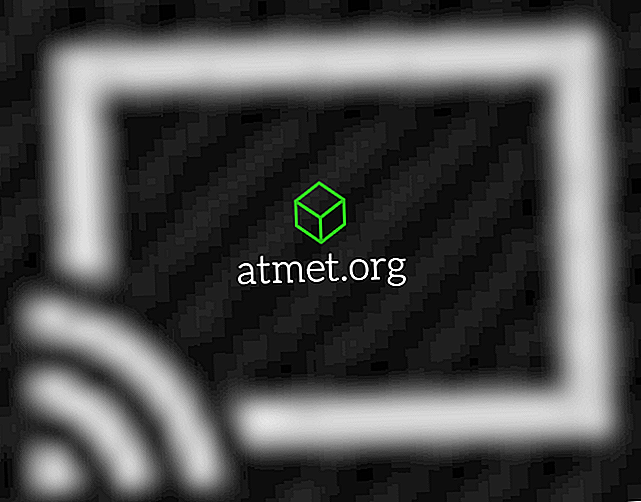
в приложението, което можете да използвате, за да изпратите видеоклипа към Chromecast и телевизора. Ако искате да отразявате всичко на устройството, отворете приложението Chromecast, изберете „ Меню “ 
ЧЗВ
Дали Galaxy S7 поддържа кабелна връзка MHL?
За разлика от предшествениците си, Galaxy S7 не поддържа кабелна връзка MHL.
Ще работи ли с приложения като NFL или HBO?
Много приложения имат възможност да преглеждат съдържанието на заключен телевизионен телевизор. Приложенията на телевизионните канали и спортните приложения обикновено забраняват възможността за преглед на съдържанието им по горепосочените методи.
Тази публикация се отнася за моделите SM-G930F и SM-G935F (Edge) на смартфона Samsung Galaxy S7.